如何打开高版本的cad图纸?简单快捷的小妙招送给你
发表时间:2022年9月21日 星期三
cad是建筑制图行业的专用工具,用于设计模具、编辑图纸。但我们在接收别人发来的cad图纸时,如果版本不同,可能会遇到打不开的情况。比如我们的版本过低,可能打不开高版本的cad图纸。那应该如何打开高版本的cad图纸呢?今天教大家一个简单快捷的小妙招,只需将高版本的cad图纸转换为低版本,即可轻松打开,一起来文中看看如何转换吧。

使用工具一:迅捷cad转换器
该软件不仅支持cad版本的相互转换,还支持将cad转换成pdf、jpg等多种文件格式,转换质量高、转换速度快。今天用到的是cad版本转换功能,可以转换多种cad版本。
立即下载
操作步骤:
1.下载并打开该软件,在左边功能栏中点击“cad版本转换”功能,添加cad文件,也可以直接拖拽至软件中。
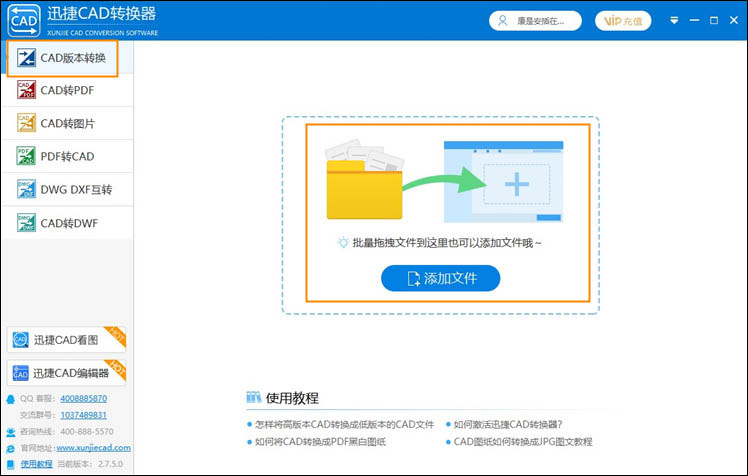
2.cad文件添加好后,首先设置转换后的【输出目录】即保存的位置,再选择【输出类型】,有dwg、dxf两种类型。然后选择【输出版本】,有AutoCAD 2018-2022、AutoCAD 2013-2017、AutoCAD 14等版本,大家可以选择比原文件低的版本,最后点击【批量转换】,系统就开始自动转换为低版本的cad文件,并保存到指定位置。
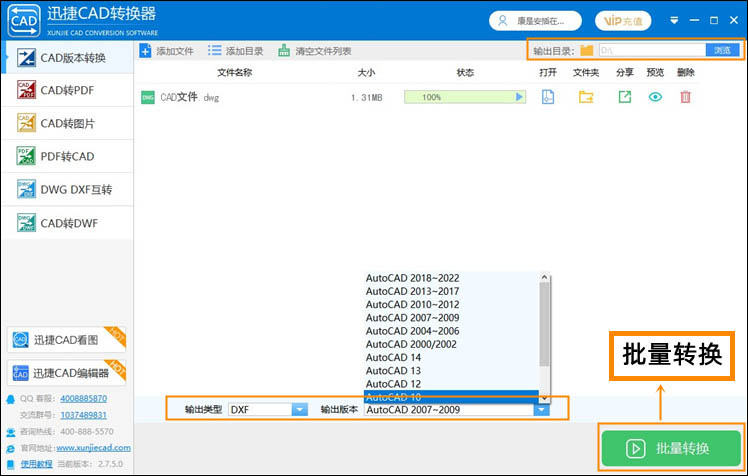
使用工具二:迅捷caj转换器
该软件支持caj、pdf等多种文件转换操作,还具备cad转换、文字语音互转、图片格式互转等功能。一键添加即可批量转换,精准还原排版,支持添加多种文件格式,并对文件进行加密保护。今天使用的是其中的cad版本转换功能,可以转换多种cad版本。
立即下载
操作步骤:
1.下载并打开软件,在上方的功能栏中选择【cad转换】,再点击【cad版本转换】功能,添加cad文件。
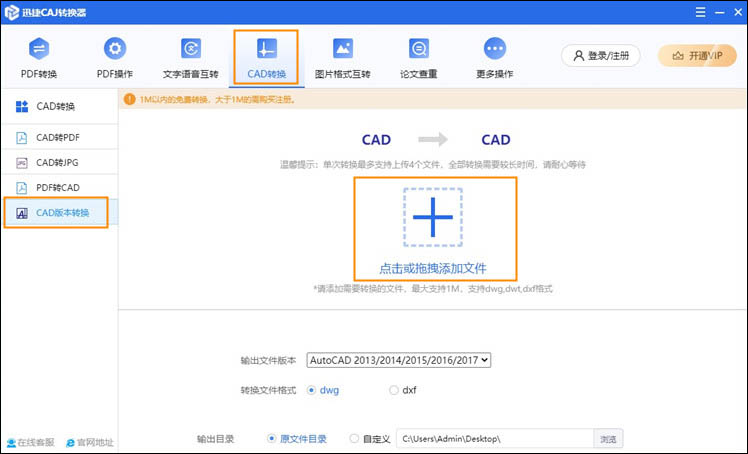
2.cad文件添加好后,选择【输出文件版本】,可以选择比原文件低的版本,再设置【转换文件格式】,有dwg、dxf两种格式,然后设置文件的【输出目录】,可以选择原文件目录,也可以自定义。最后点击【开始转换】,系统就开始自动转换文件。
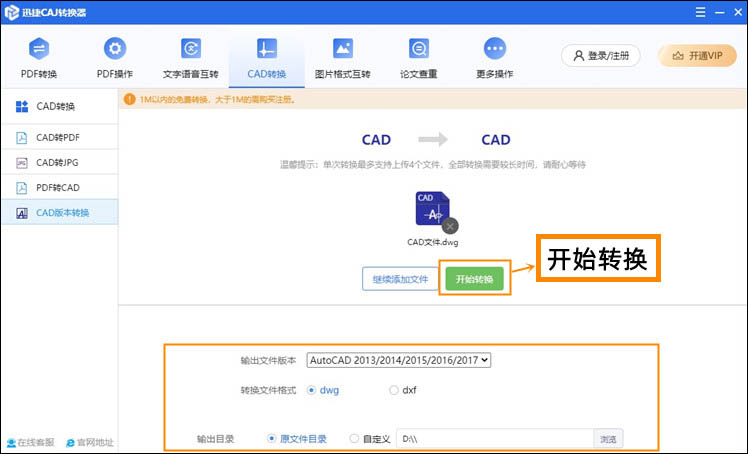
3.文件转换好后,会自动保存在指定位置。大家可以点击【打开文件】查看cad图纸,也可以点击【分享文件】,把cad图纸发送给别人,点击【继续添加文件】可以继续转换其他cad文件版本。
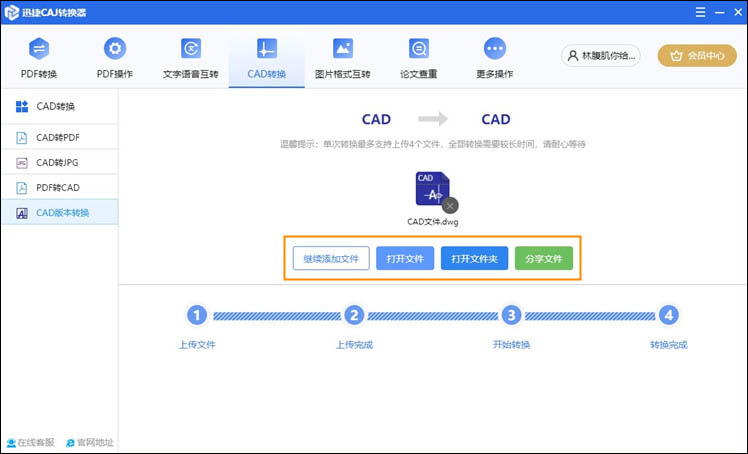
看完上面的分享,大家现在知道如何打开高版本的cad图纸了吧。如果自己的cad软件版本太低,不能打开高版本的cad文件,可以试试文中推荐的两种方法,操作起来都非常简单。















